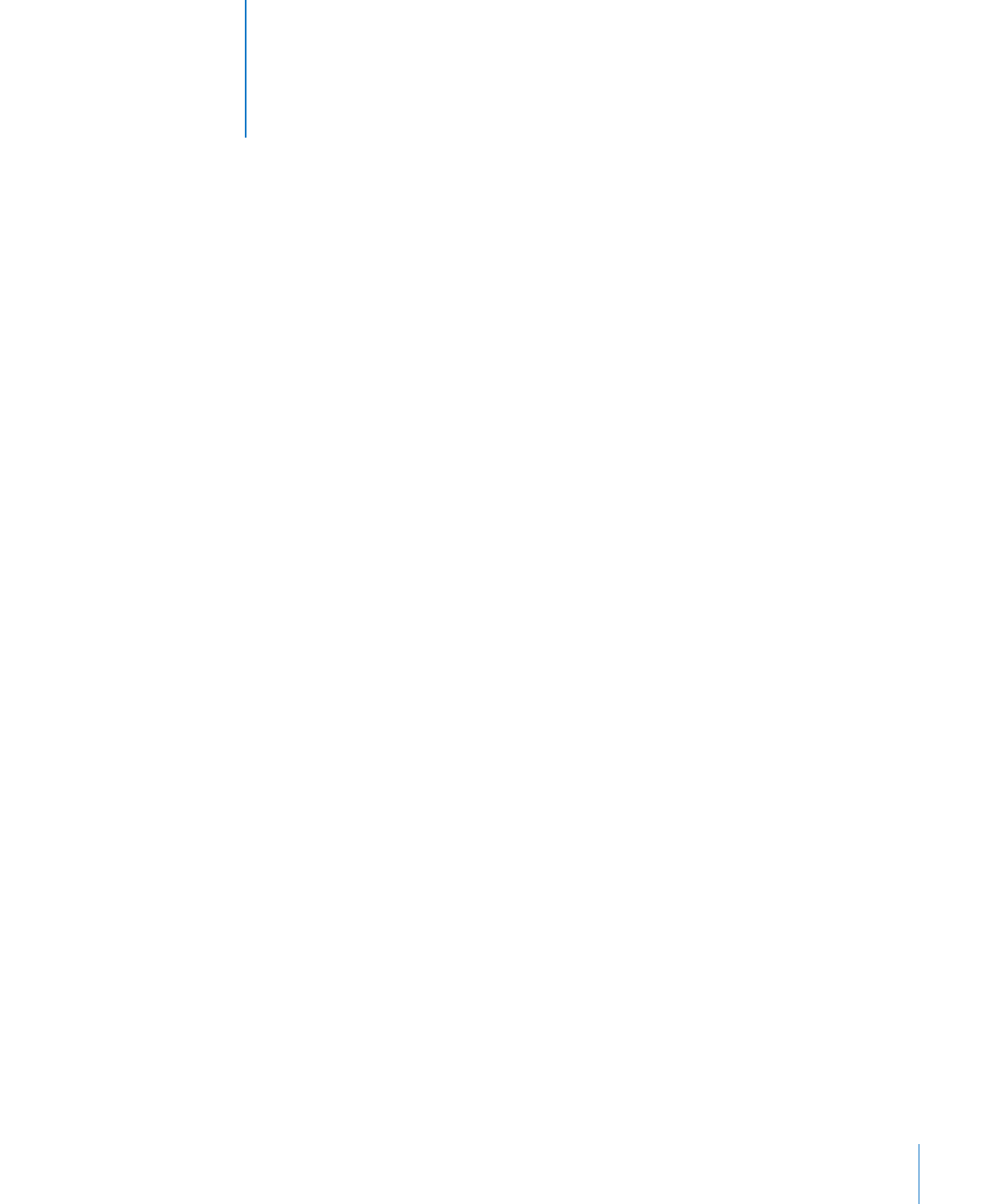
目录
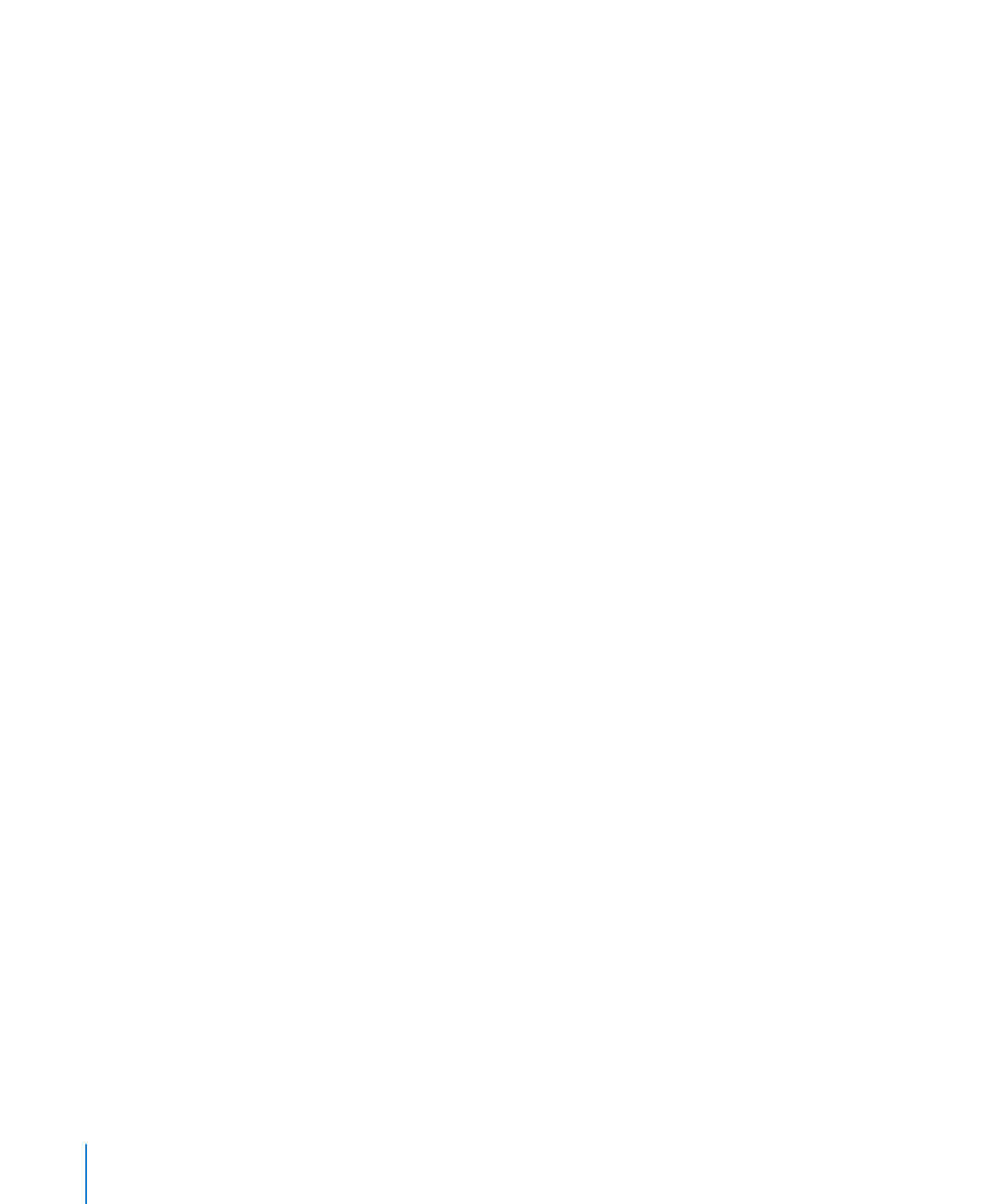
4
目录
37
第
3 章: 创建和管理幻灯片
37 关于添加、删除和整理幻灯片
37
添加幻灯片
38
将幻灯片分组
39
删除幻灯片
39
跳过幻灯片
39
重新排列幻灯片
40
添加幻灯片编号
40 关于更改幻灯片的主题、母版或布局
41
更改幻灯片主题
41
给幻灯片应用新的母版幻灯片
42
自定单个幻灯片的布局
43
对多个幻灯片进行相同更改
43 在幻灯片上添加批注
45
第
4 章: 处理文本
45 选择文本
46
删除、拷贝和粘贴文本
46 格式化文本大小和外观
46
使文本变成粗体、斜体或加下划线
47
给文本添加阴影
47
给文本添加删除线
48
创建轮廓文本
48
更改文本大小
49
使文本成为上标或下标
50
更改文本大写
50
更改字体
50
更改文字颜色
51
使用高级版面功能
52
键入特殊字符和符号
53
使用智能引号
53
添加重音符
54
显示其他语言的键盘布局
54
插入非换行空格
54
调整字体平滑度
55 格式化文本项目符号和编号
56 关于形状中的可用文本框和文本
56
添加可用文本框
57
在形状内部放置文本
58 设定文本对齐和间距
58
水平对齐文本
58
垂直对齐文本
59
调整文本框边框内部的间距
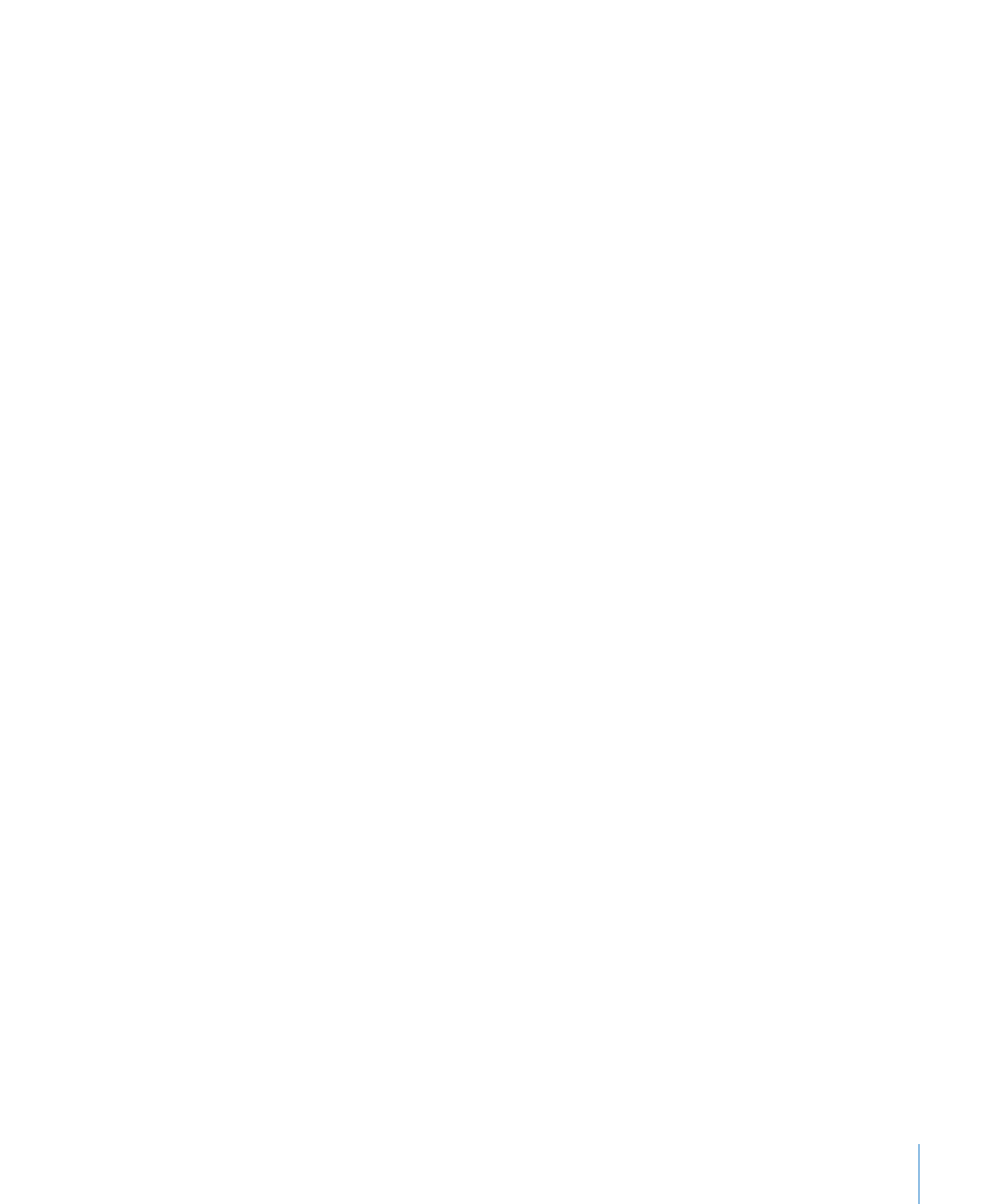
目录
5
59
调整文本行之间的间距
60
设定段前或段后的间距
60
调整字符间距
61
使用制表位和段落缩进对齐文本
62
分栏显示文本
63 检查幻灯片的文本错误
63
检查拼写错误
65
自动替换文本
65
查找和替换文本
67
第
5 章: 处理图像、形状和其他对象
67 导入图像
69
自动缩小图像以适合幻灯片
69
使用您自己的媒体替换主题图像
70
遮罩(裁剪)图像
71
移除图像背景或不需要的元素
73
更改图像的亮度、对比度和其他设置
74 关于创建形状
74
添加预绘制形状
74
添加自定形状
75
使形状可编辑
79 关于操控、排列和更改对象外观
79
选择多个对象
80
拷贝或复制对象
80
删除对象
80
在幻灯片画布上移动和放置对象
85
修改对象大小、方向、轮廓等
90
使用颜色或图像填充对象
93
将对象的样式拷贝到另一个对象
94 使用 MathType
95
第
6 章: 添加声音和影片
95 可以在 Keynote 中播放的声音和影片类型
96 关于给幻灯片显示添加音频
96
向单个幻灯片添加声音
97
向幻灯片显示添加声音轨道
97
录制画外音旁白
99 在幻灯片上添加影片
99
在影片周围添加图片框
100 调整媒体回放设置
101
减小媒体文件大小
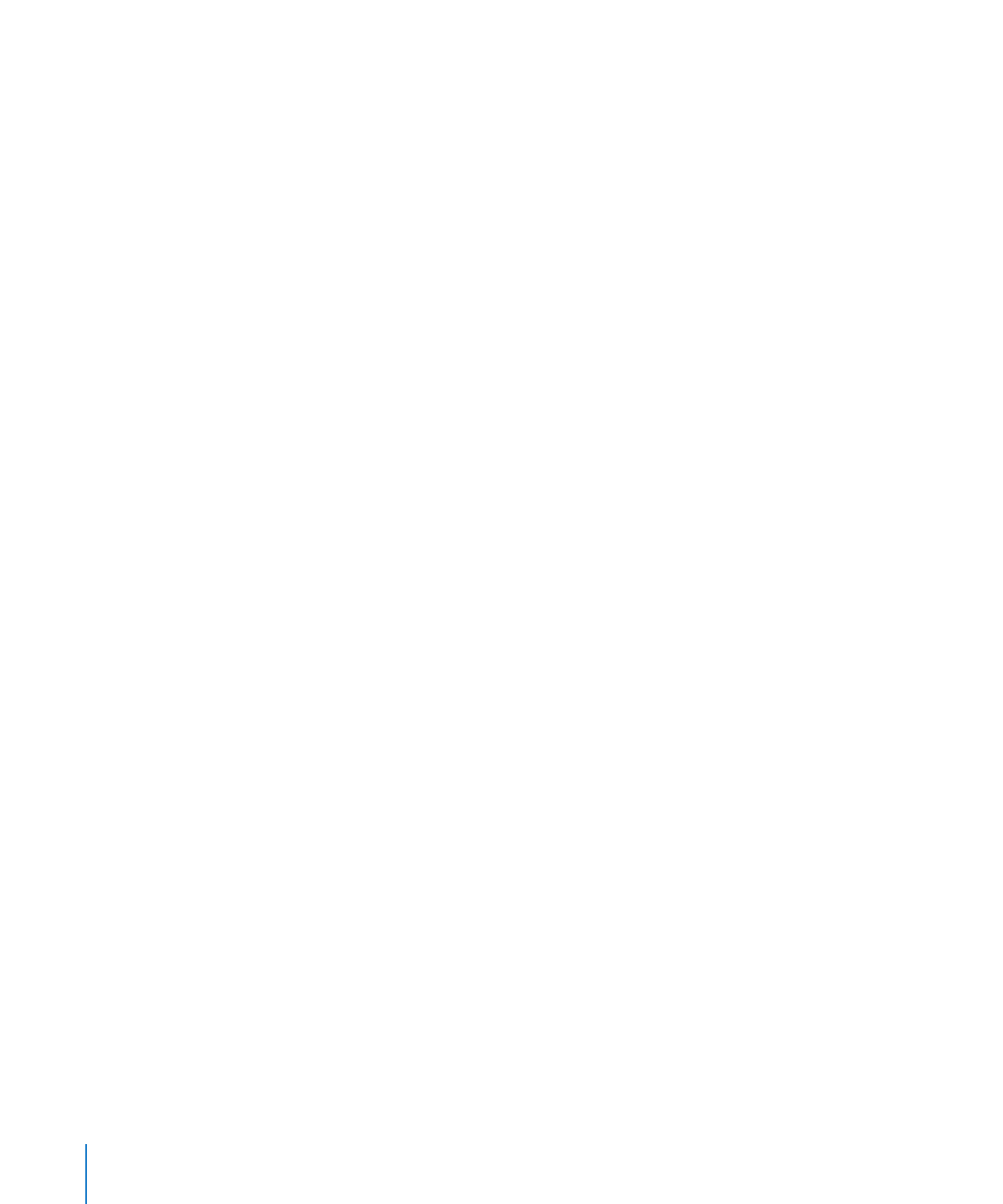
6
目录
102
第
7 章: 在幻灯片中使用运动效果
102 在幻灯片之间添加过渡
104
创建“神奇移动”过渡的技巧
104
使用文本效果创建过渡的技巧
104
使用对象效果创建过渡的技巧
105 关于使用对象构件使幻灯片产生动画效果
105
使用构件将对象移到幻灯片上或移出幻灯片
106
关于在幻灯片(动作构件)上使对象产生动画效果
110
在单个幻灯片上构建一系列图像(智能构件)
112
将对象构件重新排序
113
使对象构件自动化
114
关于使带项目符号的文本、表格和图表产生动画效果
116
创建影片构件
116
拷贝或删除对象构件
117
第
8 章: 在演示文稿中使用超链接
117 关于超链接
117
关于将对象制作成超链接
120 创建仅超链接演示文稿
121 给超链接文本加下划线
122
第
9 章: 从数据创建图表
122 关于图表
125 添加新图表和输入您的数据
126
将图表类型更改为另一种类型
127
编辑现有图表中的数据
127 格式化图表
128
放置和格式化图表的标题和图例
128
调整图表大小或旋转图表
129
格式化图表坐标轴
131
格式化图表数据序列中的元素
132
在图表中显示误差线
133
在图表中显示趋势线
134
格式化图表标题、标签和图例的文本
134
自定饼图的外观
137
设定条形图和柱形图上的阴影、间距和序列名称。
138
自定折线图中的数据点符号和线条
138
在空间图中显示数据点符号
139
使用散点图
139
自定双轴图和混合图表
140
为三维图表调整场景设置
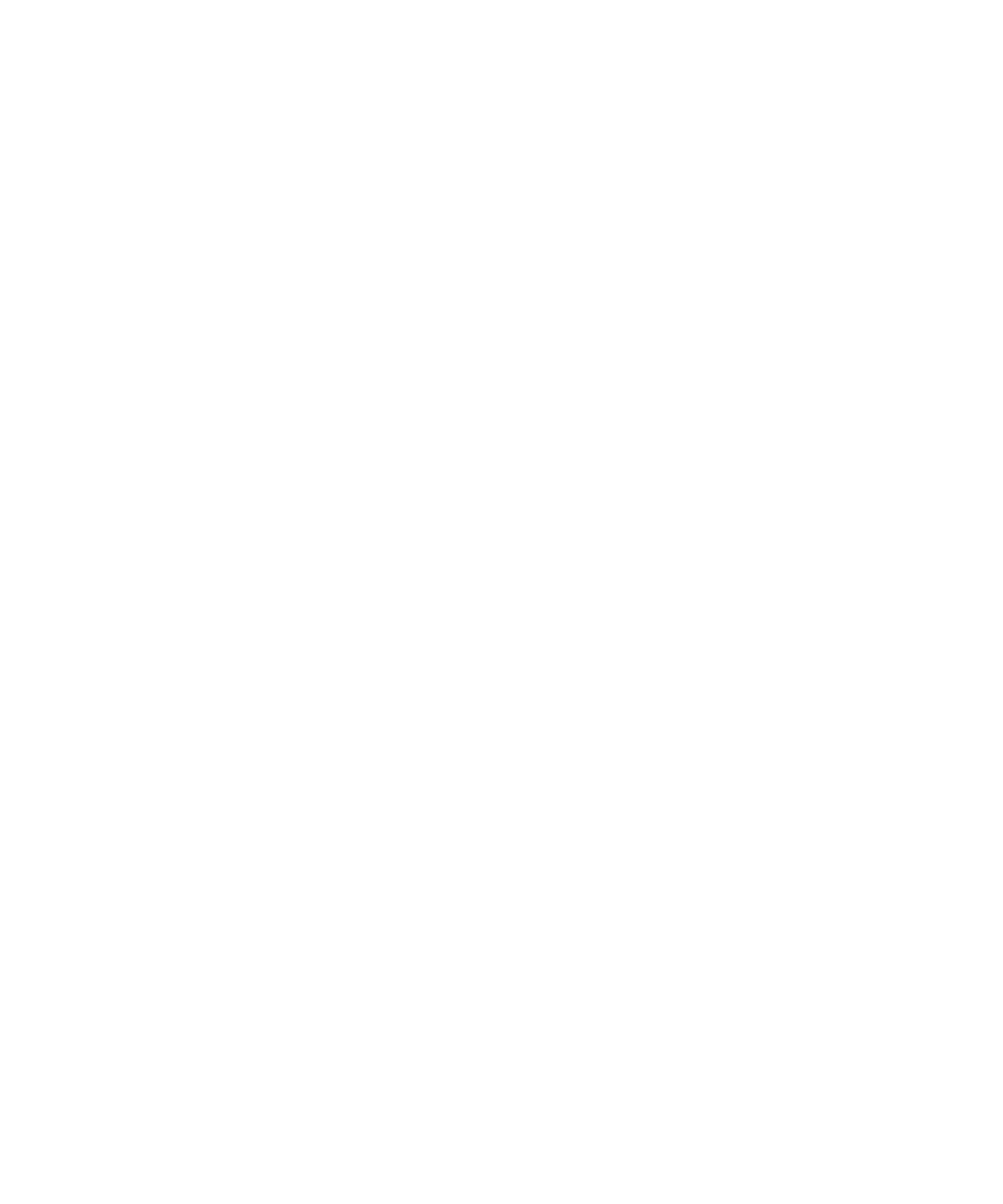
目录
7
141
第
10 章: 使用表格
141 添加表格
142
给表格添加行
143
给表格添加列
143
删除表格行和列
144
调整表格大小
145 将内容键入表格单元格
146
选择和浏览表格单元格
147
自动填充表格单元格
147
编辑表格单元格的内容
148 关于自定表格的外观和布局
148
使行颜色交替
149
添加表格标题行或标题列
150
添加表尾行
150
合并表格单元格
151
拆分表格单元格
151
选择和移动表格单元格边框
153
用颜色或图像填充表格单元格
154 关于使用表格以排序和处理数据
154
处理表格单元格中的数字
154
对表格单元格的数据进行排序
155
使用条件格式以监视表格单元格值
158 格式化表格单元格值的显示
159
应用自动格式到表格单元格
160
应用数字格式到表格单元格
160
应用货币格式到表格单元格
160
应用百分比格式到表格单元格
161
应用日期和时间格式到表格单元格
161
应用持续时间格式到表格单元格
162
应用分数格式到表格单元格
162
应用数系格式到表格单元格
163
应用科学记数法格式到表格单元格
163
应用文本格式到表格单元格
163
使用您自己的格式显示表格单元格中的值
177
第
11 章: 显示、打印和导出幻灯片显示
177 关于演示幻灯片显示的不同方式
177
创建自播放演示文稿
178
设定幻灯片显示回放选项
179 关于预演和观看演示文稿
179
添加演讲者注释
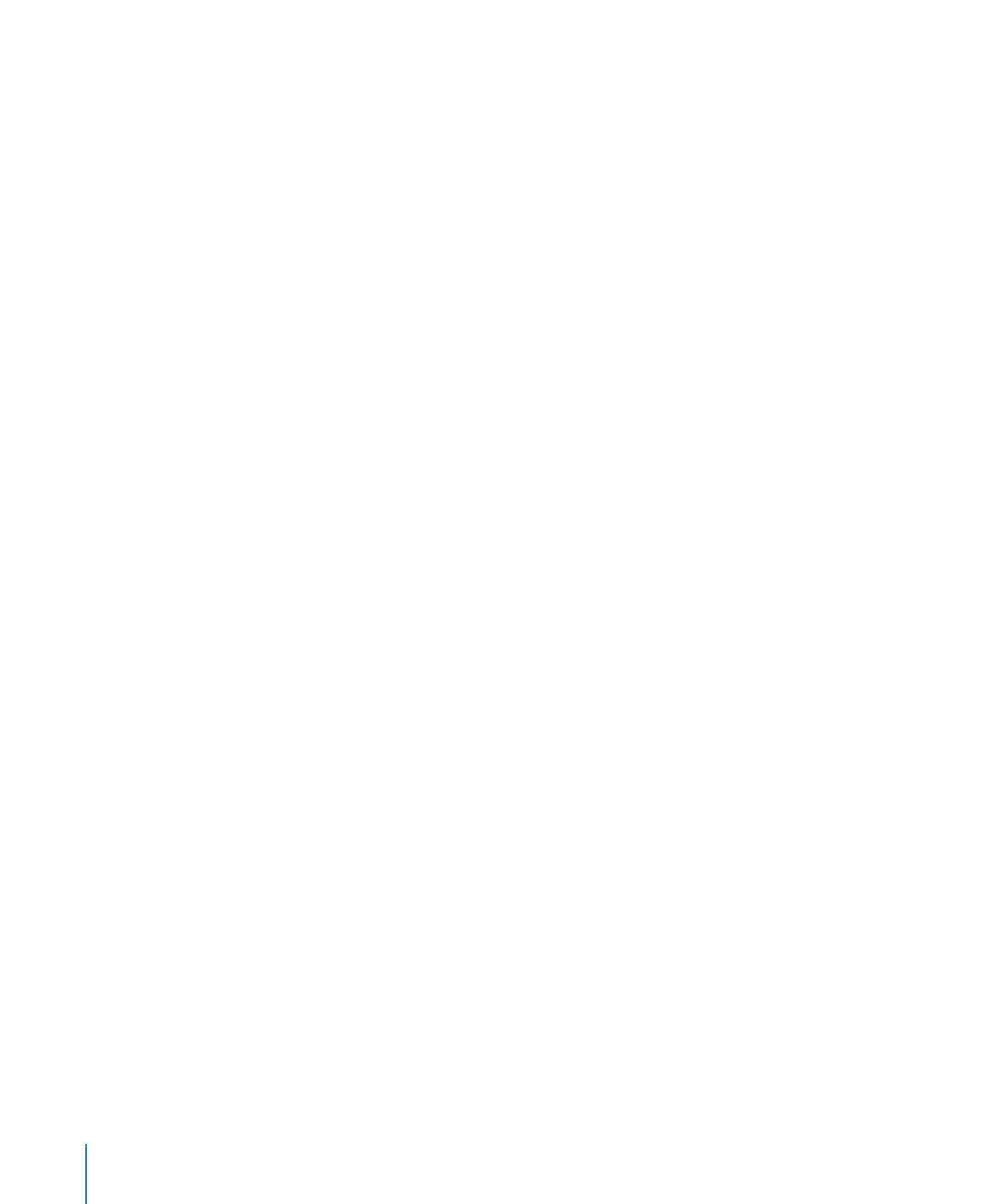
8
目录
179
设定幻灯片的大小
180
预演演示
180
在电脑显示器上查看演示文稿
181
在外部显示器或投影仪上查看演示文稿
183 关于控制演示文稿
183
自定演讲者显示
185
使用键盘控制演示文稿
187
播放影片
188
演示过程中显示指针
188
使用
Apple Remote 遥控器
188
使用
Keynote Remote 遥控器
189
演示过程中使用其他应用程序
189 打印幻灯片
191 关于将幻灯片显示导出为其他格式
191
以
iWork ’08 格式存储演示文稿
191
跨平台共享演示文稿
196
关于将演示文稿发送到
iLife 应用程序
199
在
iChat Theater 中观看幻灯片显示
199
将
Keynote 文稿直接发送到 Mail
200 将 Keynote 演示文稿发送到 iWork.com Public Beta
204
第
12 章: 设计自己的母版幻灯片和主题
204 设计母版幻灯片和主题
205 使用母版幻灯片工具
206
预览母版幻灯片
206 关于选择母版幻灯片以自定
206
复制母版幻灯片
207
导入幻灯片或母版幻灯片
207
创建完全新颖的母版幻灯片
207 关于自定母版幻灯片布局
207
定义文本占位符
208
定义媒体占位符
208
定义对象占位符
208
在母版幻灯片上创建背景元素
209
在母版幻灯片中添加对齐参考线
209 定义文本和对象的默认属性
209
定义文本框和形状的默认属性
210
定义导入图像的默认属性
211
定义表格的默认属性
211
定义图表的默认属性
212 定义默认过渡
212 在母版幻灯片上创建构件
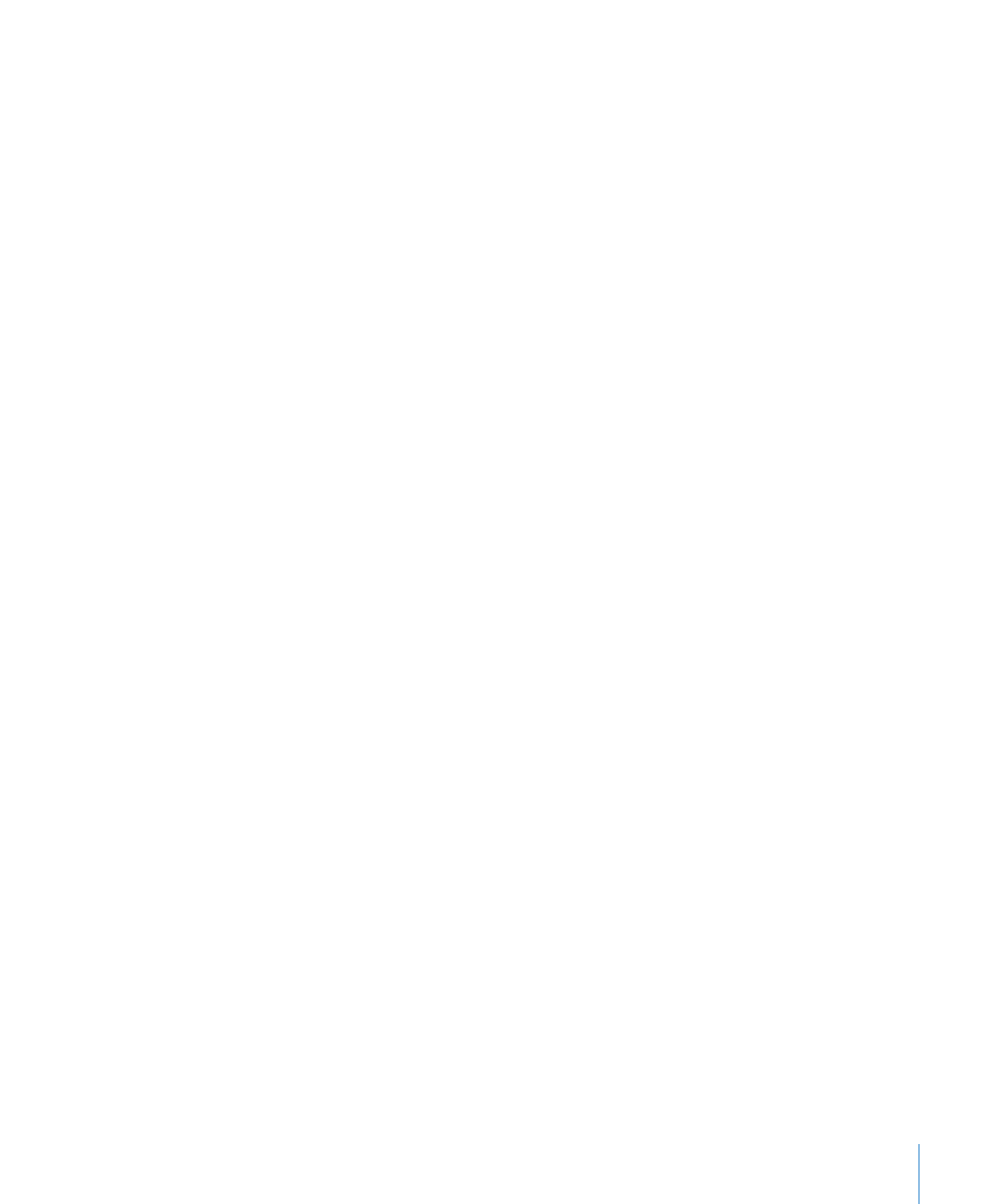
目录
9
213 关于自定主题
213
存储自定主题
213
从头开始创建主题
214
恢复原始主题属性
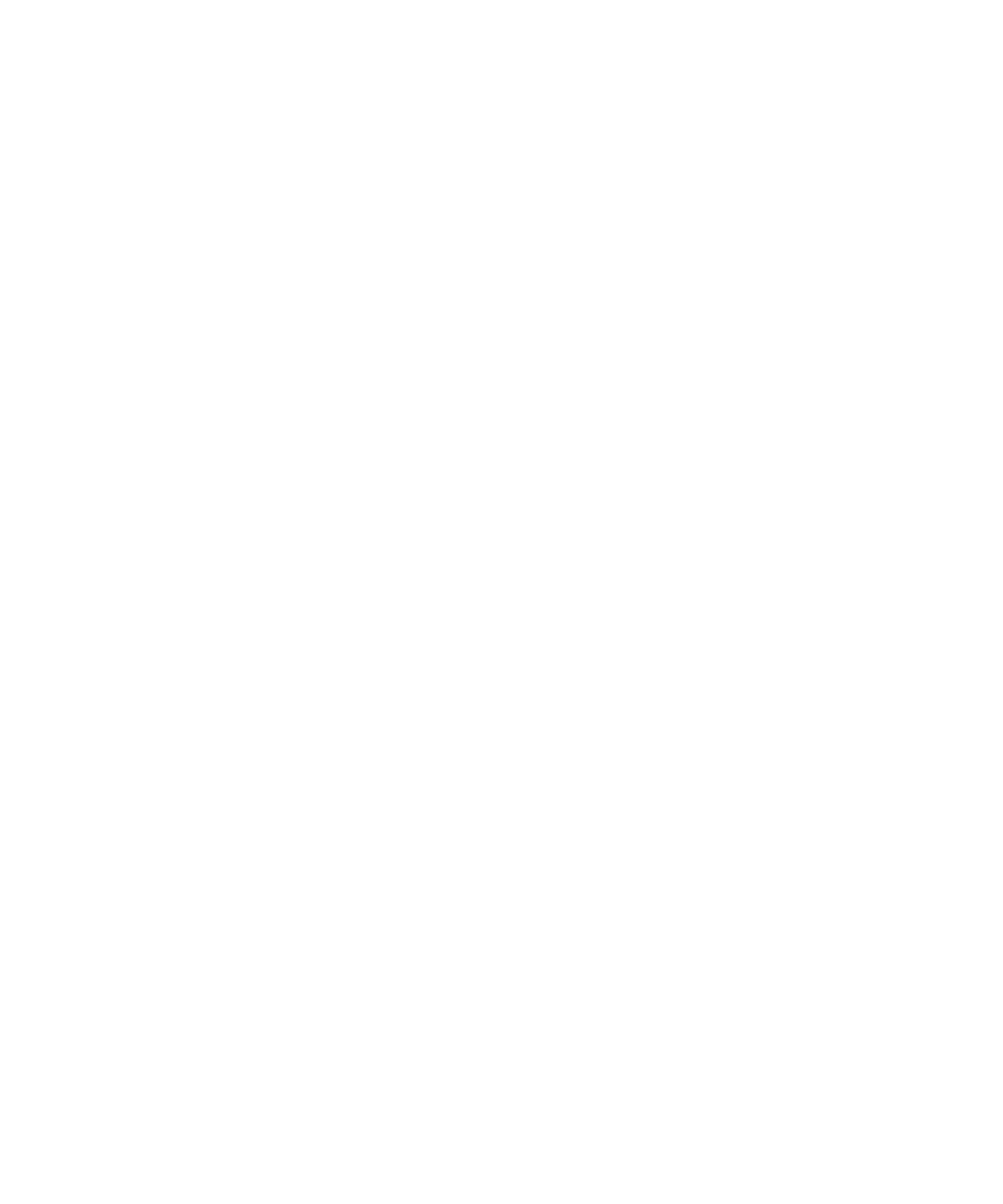
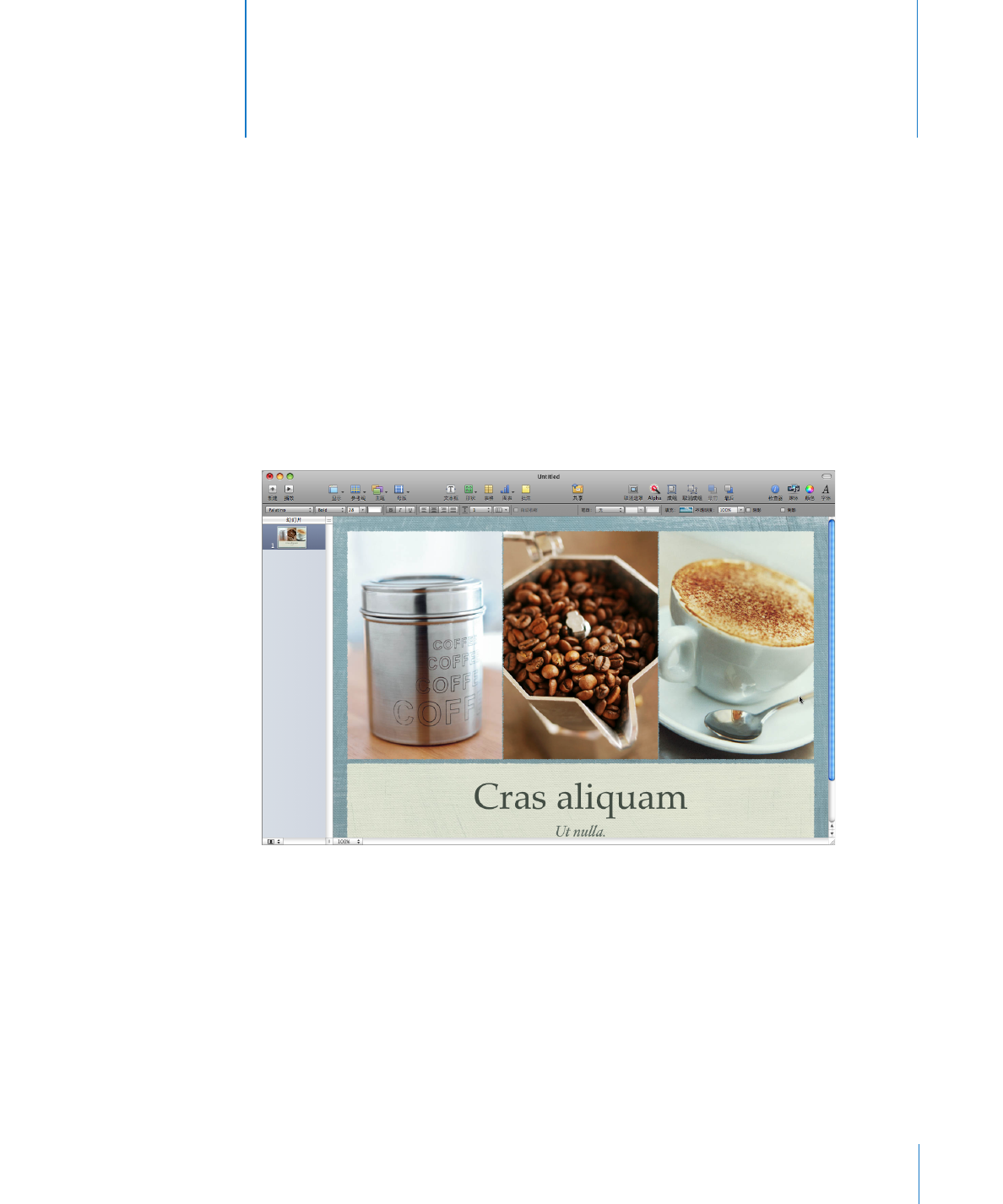
11
使用具有电影院质量的演示文稿有力、生动地讲述您的故事,这种演
示文稿在使用
Keynote 创建时变得前所未有的简单。
若要开始使用
Keynote,您只需打开它并选取一个预先设计的模板。在占位符文本上方键入,拖
移以添加您的图片和影片,并建立令人惊叹的动画。不知不觉中,您已经拥有了令人难以超越的完
美演示文稿。
本使用手册提供了详细的介绍,以帮助您完成
Keynote 中的特定任务。除了此 PDF 文件以外,
可以帮助您的其他可用资源有:
在线视频教程
www.apple.com.cn/iwork/tutorials/keynote 上的在线教程提供了有关在 Keynote 中执行常
见任务的入门视频。当您首次打开
Keynote 时,会出现一条消息,包含到这些网上教程的链接。
您可以随时通过选取“帮助”
>“视频教程”来观看 Keynote 视频教程。
前
言
欢迎使用